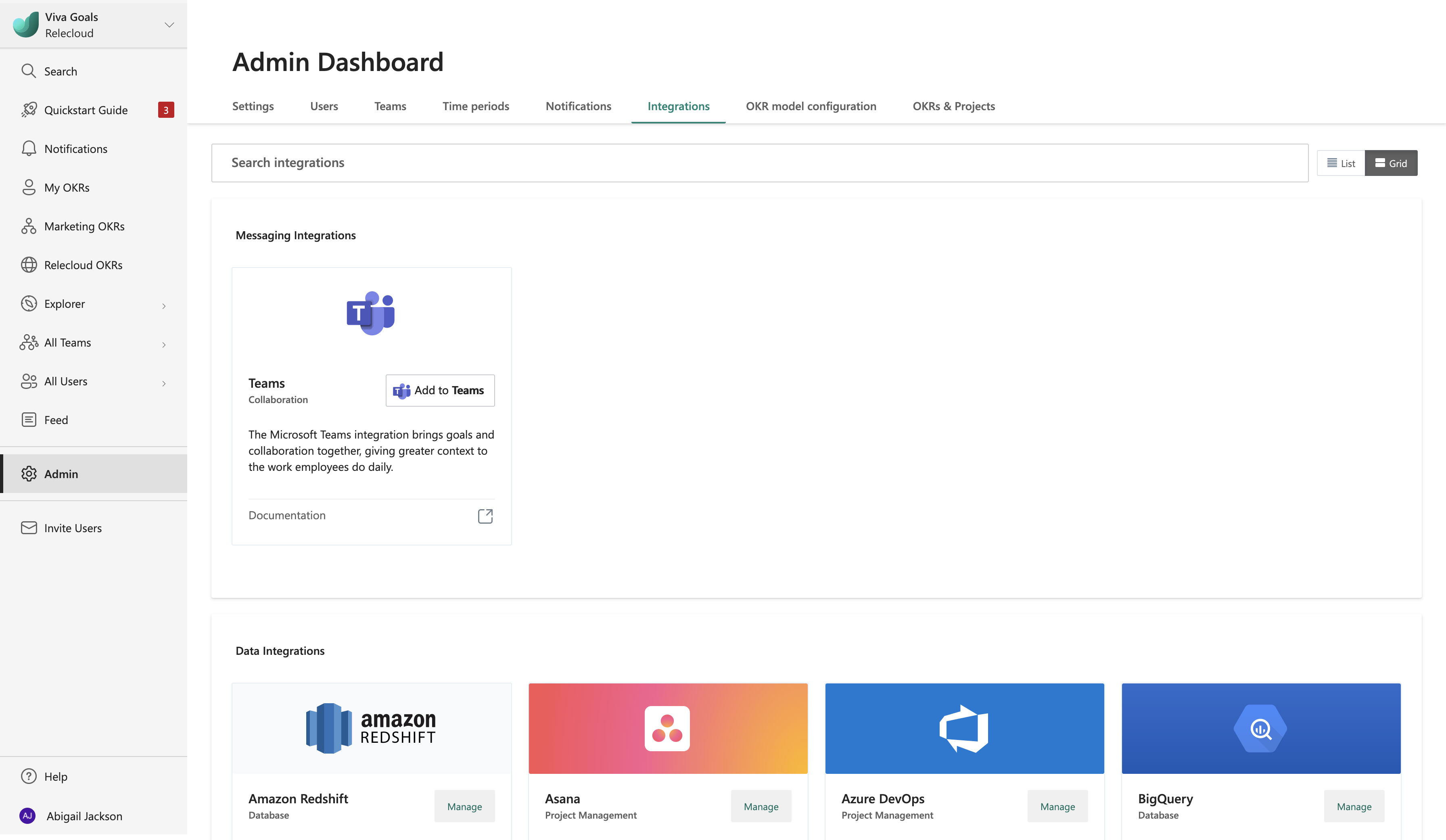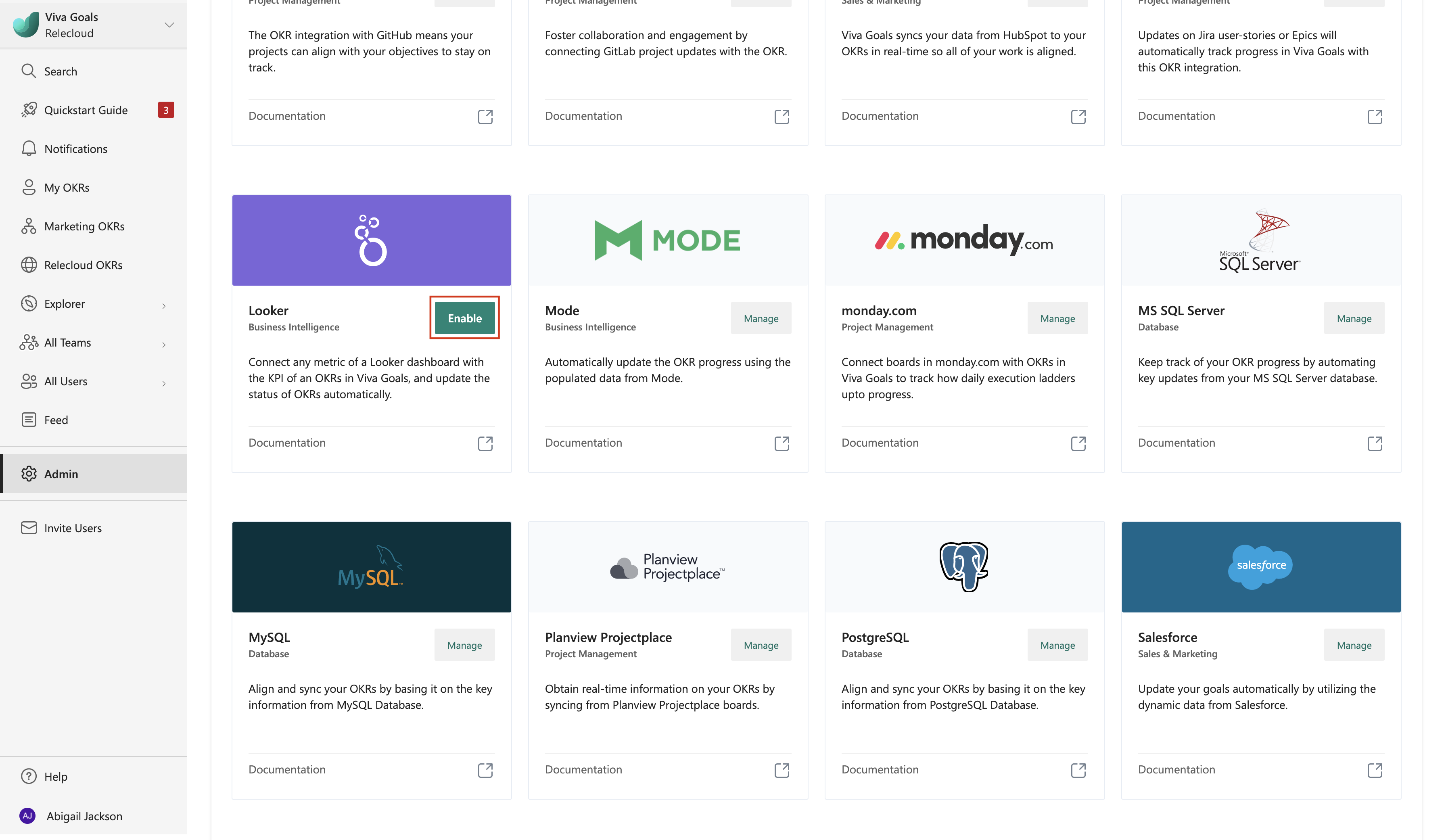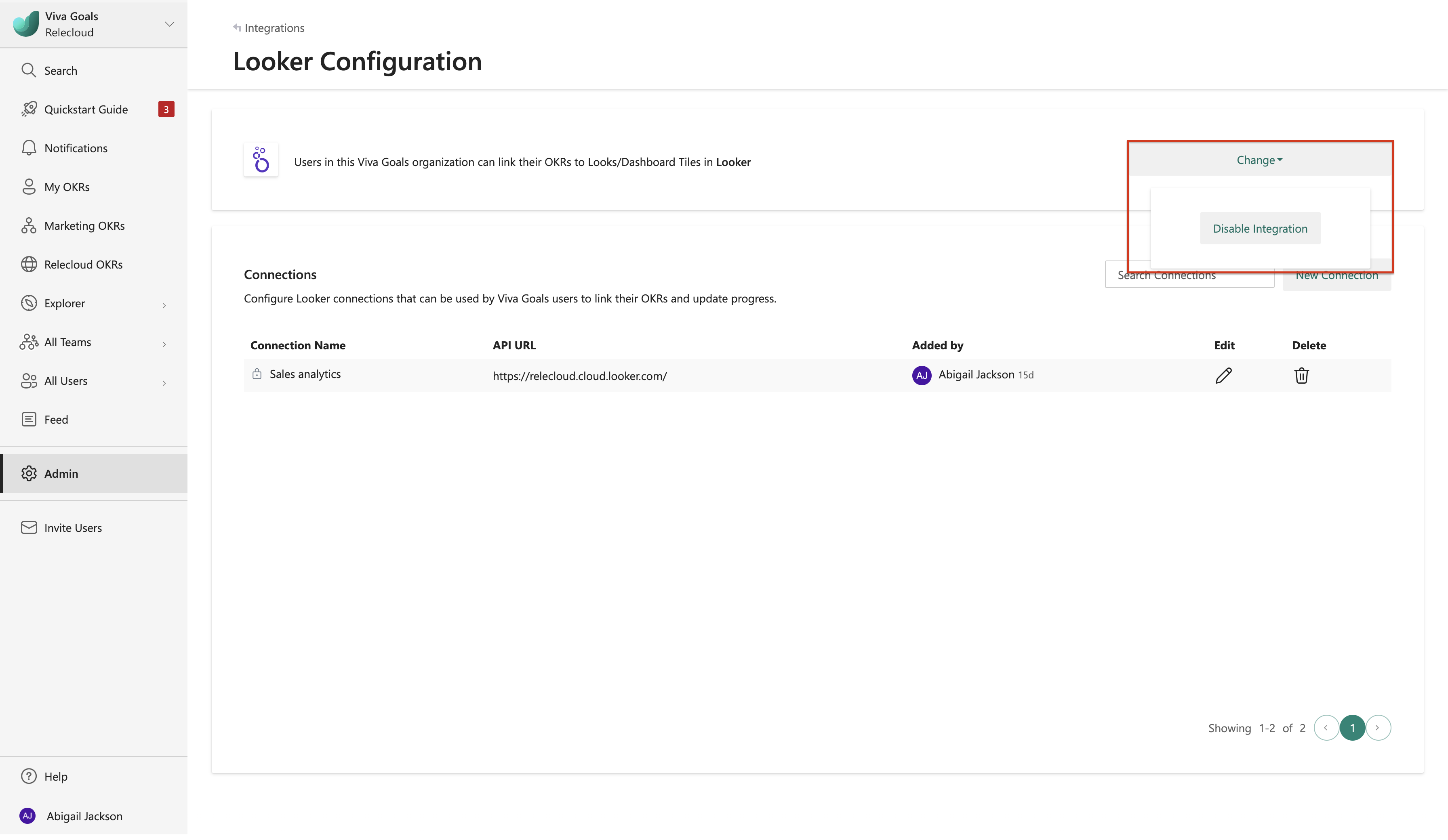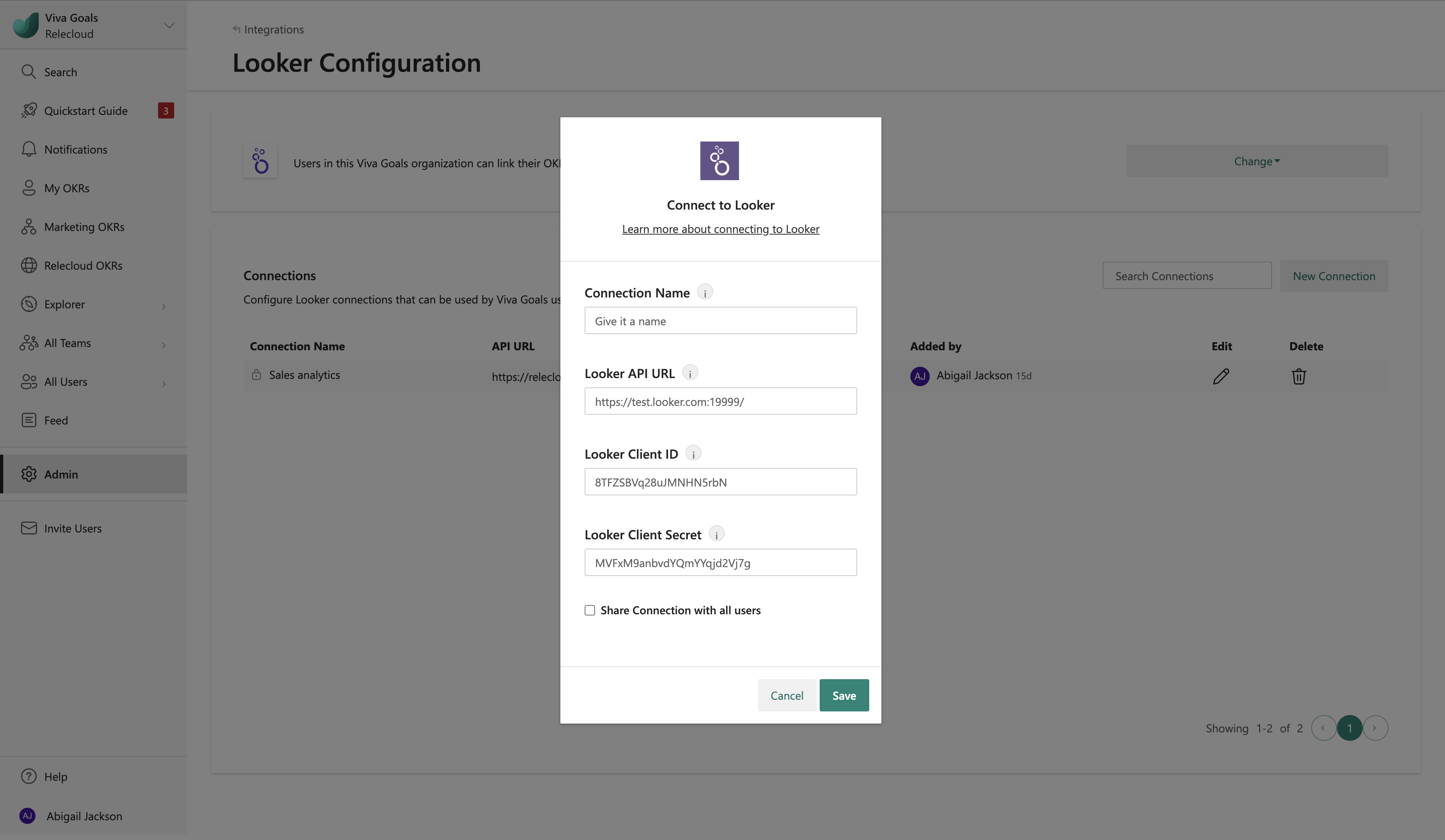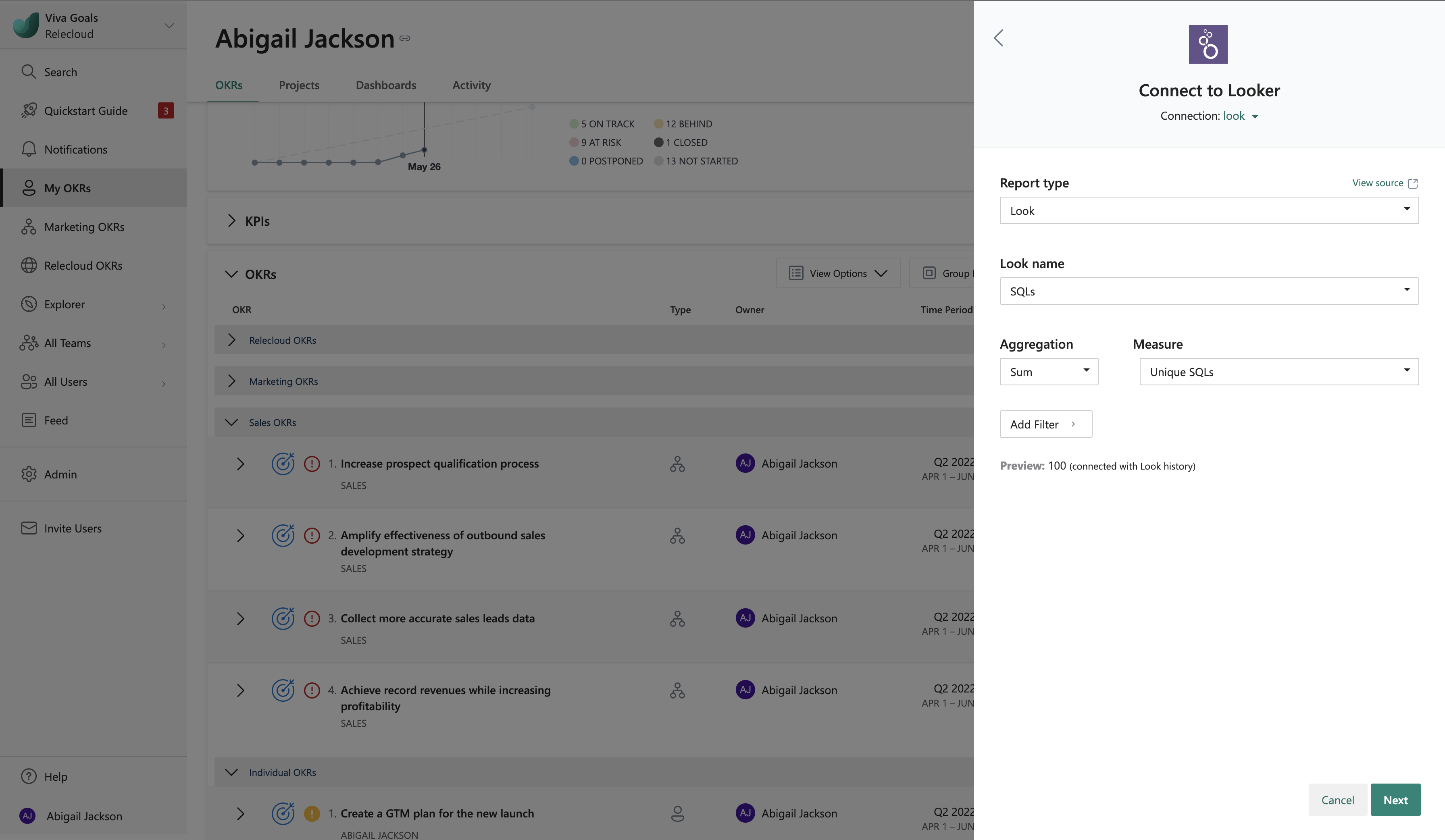Integración de Looker
Viva Goals integración de Looker permite el seguimiento automatizado en tiempo real de los objetivos y el progreso de los resultados clave (OKR).
Considere este ejemplo: Mantenga los informes de ventas en los paneles de Looker. Tiene el objetivo de lograr 50 demostraciones de ventas en un período de tiempo específico. Use la integración de Looker para configurar una conexión a un OKR en Viva Goals con una métrica reservada de demostraciones. Viva Goals sincroniza automáticamente los valores y muestra el progreso hacia el objetivo. Esta estrategia le ahorra tiempo mientras mantiene sus OKR actualizados.
Habilitación de la integración de Looker
Un administrador de Viva Goals sigue estos pasos para habilitar la integración de Looker en Viva Goals:
Vaya a la página integraciones de Viva Goals: Administración>Integraciones.
Desplácese por la lista hasta llegar a Looker. Seleccione Habilitar (o seleccione Administrar si se ha realizado una conexión anteriormente).
También puede deshabilitar la integración en cualquier momento desde la misma sección.
Configuración de la conexión de Looker
En la sección Connections, seleccione Nueva conexión. En el cuadro de diálogo que aparece, escriba el nombre de la conexión y la interfaz de programación de aplicaciones (API) que obtiene del administrador de Looker. Opcionalmente, puede elegir compartir la conexión con otros usuarios de la organización y seleccionar Guardar. También puede editar la conexión guardada en cualquier momento.
Conexión de la integración de Looker a un OKR
Una vez completada la instalación, los usuarios de la organización pueden vincular sus OKR a paneles y apariencias de Looker.
Al crear (o editar) un OKR, seleccione Conectar el origen de datos al progreso de la actualización automática.
En la lista de integraciones, seleccione Buscar.
Si ya ha creado una conexión de Looker o un administrador de su organización ha compartido una conexión de Looker con usted, dichas conexiones se seleccionarán automáticamente. Si no hay conexiones ya creadas o compartidas, Viva Goals le pedirá que agregue una nueva conexión. Si tiene más de una conexión de Looker, puede elegir la conexión que desea usar.
Nota:
La integración de Looker solo está disponible para el método KPI (métrica de éxito) para medir el éxito de OKR. No está disponible para el método de finalización % .
Después de seleccionar la conexión, puede elegir realizar un seguimiento del KPI desde un panel o un vistazo. Después de elegir un panel o un aspecto, puede restringirlo aún más a un icono de panel específico o un nombre de apariencia. Seleccione el icono o el aspecto que tiene los datos que desea conectar a OKR.
Seleccione una métrica de KPI que esté disponible en el icono o el aspecto seleccionados. En función del tipo de visualización, podría haber varios valores para el KPI, desglosados por una dimensión. Por ejemplo, si tiene la métrica de configuración de demostraciones desglosada por los miembros del equipo de ventas como parte del icono de Looker, puede optar por aplicar una métrica, suma, promedio o recuento en el conjunto de valores o filtrar por una persona determinada o cualquier campo de filtro disponible.
Viva Goals muestra el valor seleccionado para la referencia antes de guardar la configuración del vínculo de datos.
Cuando esté satisfecho, seleccione Guardar el OKR. Ahora debería ver un icono de looker junto al OKR. Viva Goals contará automáticamente el número terminado de demostraciones configuradas. OkR se sincroniza automáticamente cada hora. O bien, para actualizarlo manualmente, vaya al icono Buscar y seleccione la opción Sincronizar ahora .
Los siguientes colores de la barra de progreso indican el estado del objetivo:
Si el progreso es entre un 0 y un 25 por ciento menor que el progreso esperado en cualquier momento, el estado está detrás (naranja).
Si el progreso es más del 25 por ciento menor de lo esperado en cualquier momento, el estado está en riesgo (rojo).